怎么用微PE工具箱制作U盘启动盘
安装电脑系统是现在非常普遍的一件事情,有些用户想知道怎么用微PE工具箱制作U盘启动盘,接下来小编就给大家介绍一下具体的操作步骤。
具体如下:
1. 首先第一步打开电脑浏览器,搜索并进入【微PE工具箱】官网,根据下图箭头所指,点击【下载】选项。

2. 第二步在跳转的页面中,根据下图所示,按照实际情况选择软件版本。
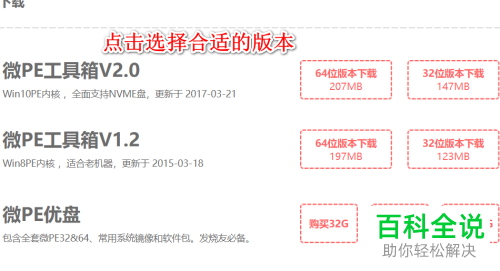
3. 第三步下载完成后,根据下图所示,双击软件安装包。

4. 第四步在弹出的窗口中,根据下图箭头所指,点击右下角【U盘】图标。

5. 第五步根据下图所示,先分别设置安装方法、待写入U盘、U盘卷标等等,接着点击【PE壁纸】选项。

6. 第六步在弹出的窗口中,根据下图所示,找到并点击相关壁纸。
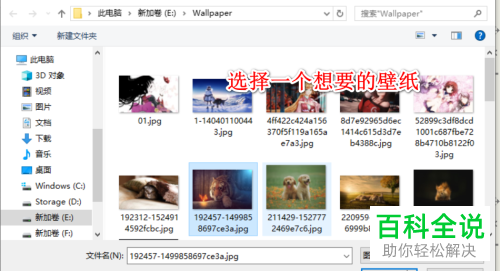
7. 第七步根据下图箭头所指,先点击【立即安装进U盘】,接着点击【开始制作】选项。
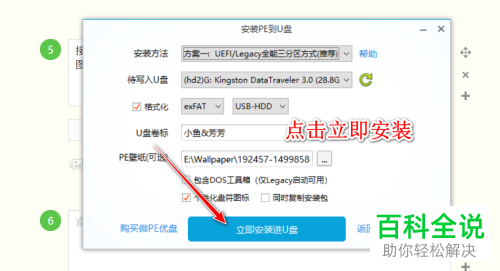
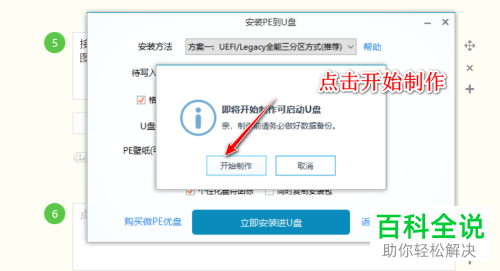
8. 最后制作完成,打开【此电脑】窗口,根据下图所示,即可看到U盘启动盘与普通U盘。

以上就是怎么用微PE工具箱制作U盘启动盘的方法。
赞 (0)

